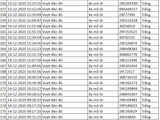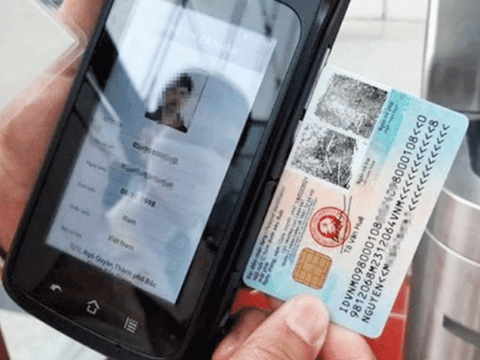-
 Sập tường căng tin tại trung tâm sát hạch lái xe, một học viên thiệt mạng
Sập tường căng tin tại trung tâm sát hạch lái xe, một học viên thiệt mạng -
 Trường cấp 3 tại TP.HCM bị phụ huynh "tố" vận động đóng góp sai quy định, Sở GD-ĐT yêu cầu khẩn
Trường cấp 3 tại TP.HCM bị phụ huynh "tố" vận động đóng góp sai quy định, Sở GD-ĐT yêu cầu khẩn -
 Vụ bé hơn 2 tuổi ở Hà Tĩnh chi chít vết cắn: Camera tê liệt, một câu nói khiến phụ huynh phẫn nộ
Vụ bé hơn 2 tuổi ở Hà Tĩnh chi chít vết cắn: Camera tê liệt, một câu nói khiến phụ huynh phẫn nộ -
 Hộ kinh doanh cần làm gì trước 2026 khi thuế khoán bị bãi bỏ, chuyển sang kê khai tự động
Hộ kinh doanh cần làm gì trước 2026 khi thuế khoán bị bãi bỏ, chuyển sang kê khai tự động -
 Tang thương bao trùm gia đình hai công nhân tử vong trong vụ sạt lở trên Quốc lộ 6, hoàn cảnh khiến ai nấy xót xa
Tang thương bao trùm gia đình hai công nhân tử vong trong vụ sạt lở trên Quốc lộ 6, hoàn cảnh khiến ai nấy xót xa -
 "Gả con mà không có nổi cái nhẫn 2 chỉ" – mẹ chú rể cười mỉa trước mặt thông gia… Không ai ngờ vài phút sau
"Gả con mà không có nổi cái nhẫn 2 chỉ" – mẹ chú rể cười mỉa trước mặt thông gia… Không ai ngờ vài phút sau -
 Đến chơi nhà con rể mà thấy bà thông gia làm quần quật như giúp việc, con gái thì ngồi mát, ăn vặt đủ thứ...
Đến chơi nhà con rể mà thấy bà thông gia làm quần quật như giúp việc, con gái thì ngồi mát, ăn vặt đủ thứ... -
 Vụ bằng đại học nước ngoài không được công nhận: Cựu giảng viên, học viên hé lộ nhiều bất thường trong đào tạo
Vụ bằng đại học nước ngoài không được công nhận: Cựu giảng viên, học viên hé lộ nhiều bất thường trong đào tạo -
 Elon Musk bỏ túi 168 tỷ USD sau một đêm, trở thành người đầu tiên trên thế giới sở hữu 600 tỷ USD
Elon Musk bỏ túi 168 tỷ USD sau một đêm, trở thành người đầu tiên trên thế giới sở hữu 600 tỷ USD -
 Cái chết tức tưởi của người đàn ông và lời cảnh báo "rùng mình" về chiếc bình giữ nhiệt
Cái chết tức tưởi của người đàn ông và lời cảnh báo "rùng mình" về chiếc bình giữ nhiệt
Công nghệ
18/09/2017 21:41Khai thác tính năng App Switcher trên iPhone X
iPhone X loại bỏ nút Home khiến bạn phải suy nghĩ làm thế nào để truy cập tính năng App Switcher. Trong thực tế, điều này được giải quyết dễ dàng thông qua hai phương pháp cử chỉ đơn giản và trực quan.
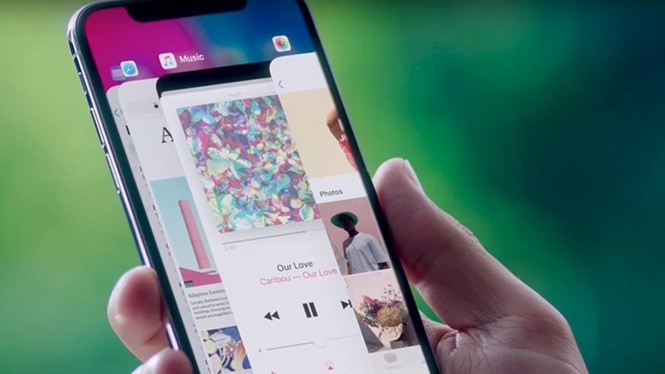 |
Truy cập trình App Switcher trên iPhone X
Để sử dụng giao diện đa nhiệm của iOS, hãy chạm vào phần dưới cùng của màn hình và vuốt lên như bạn đang thực hiện cử chỉ với màn hình chính, nhưng sau đó tạm dừng ở giữa màn hình.
Khi nó được giữ lâu (khoảng một vài giây), một thẻ sẽ xuất hiện ở phía trên bên trái màn hình chỉ ra rằng bạn đã truy cập thành công trình App Switcher. Tại đây bạn có thể vuốt sang trái hoặc phải để cuộn giữa các ứng dụng mở giống như có thể thực hiện trên iPhone cũ.
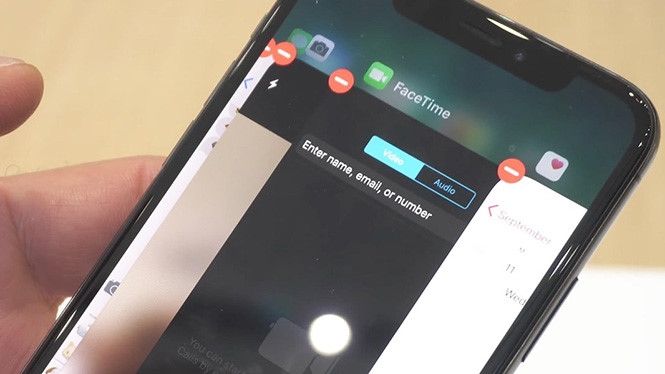 |
| App Switcher có thể truy cập bằng thao tác cử chỉ vuốt từ dưới lên đến giữa màn hình iPhone X |
Chuyển đổi giữa các ứng dụng mở nhanh hơn
Phương pháp đầu tiên rất hữu ích khi bạn muốn quay lại ứng dụng đã sử dụng từ lâu hoặc nếu muốn xóa ứng dụng đang mở. Nhưng bạn có thể chọn phương thức thứ hai nếu chỉ muốn quay lại ứng dụng mà bạn sử dụng gần nhất.
Ví dụ, giả sử bạn muốn sao chép danh sách các cửa hàng tạp hóa từ ứng dụng email của mình vào danh sách công việc yêu thích, bạn cần phải nhanh chóng xoay vòng giữa hai ứng dụng. Với iPhone X, điều này là hoàn toàn có thể.
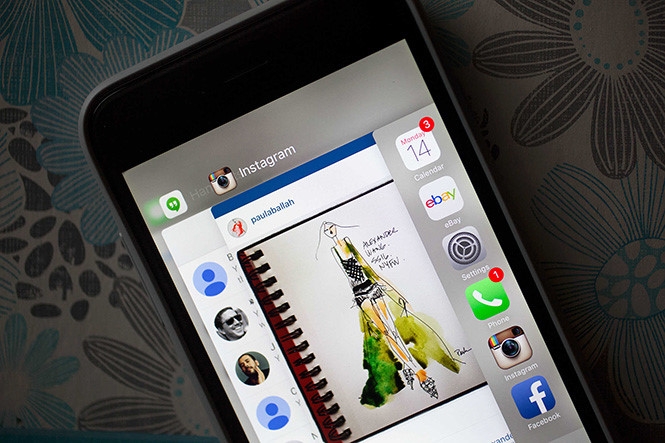 |
| Thao tác vuốt từ trái qua phải hoặc từ phải qua trái sẽ giúp xoay vòng 2 ứng dụng gần nhất |
Bằng cách vuốt sang trái hoặc phải dọc theo cạnh dưới cùng, bạn có thể xoay vòng qua tất cả các ứng dụng đang mở.
Nhìn chung, trên iPhone X, cách bạn tương tác với thiết bị của mình phải được thay đổi do những yếu tố trên thiết kế mới của nó.
Theo Thành Luân (Thanh Niên Online)




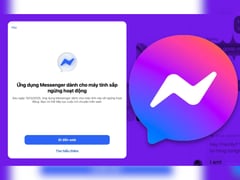



- Bán biệt thự trăm tỷ để chuyển sang ở nhà thuê, Đàm Vĩnh Hưng nêu lý do đặc biệt (16/12/25 23:16)
- Camera AI ở Hà Nội có thể ghi hình 360 độ, nhận diện vi phạm từ khoảng cách xa tới 700m (16/12/25 22:49)
- SEA Games 33 ngày 16/12: Đoàn thể thao Việt Nam chạm mốc 49 huy chương vàng (16/12/25 22:30)
- Phát hiện công an kiểm tra, nhóm 5 người “bay lắc” trốn lên nóc nhà vệ sinh (16/12/25 22:08)
- Bé gái 3 tuổi tử vong sau bữa trưa tại lớp mẫu giáo (16/12/25 22:04)
- Nga bác đề xuất ngừng bắn dịp Giáng sinh với Ukraine (16/12/25 21:56)
- Đội trưởng eSports Thái Lan bật khóc: “Tôi choáng váng khi phát hiện đồng đội gian lận” (16/12/25 21:27)
- Công bố sai phạm vụ Malaysia nhập tịch 7 cầu thủ (16/12/25 21:17)
- Cổ phiếu Hóa chất Đức Giang bị bán tháo mạnh, lao dốc kịch sàn giữa phiên tăng bùng nổ của thị trường (16/12/25 21:02)
- Truy tìm 5 nghi phạm liên quan vụ mua bán “thiên thạch” rồi cướp 1,5 tỉ đồng (16/12/25 20:55)